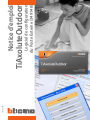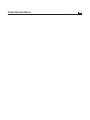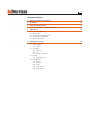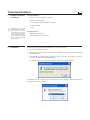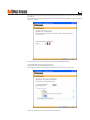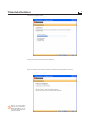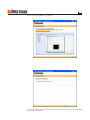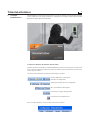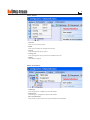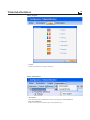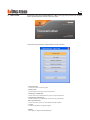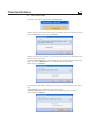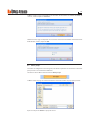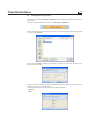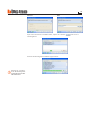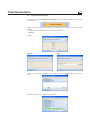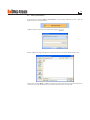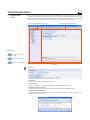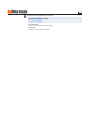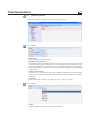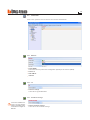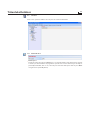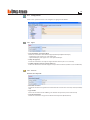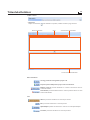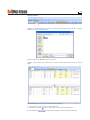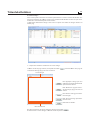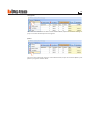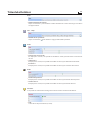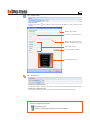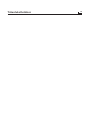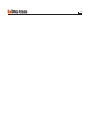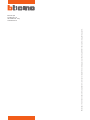10/08-01 PC
Notice d’emploi
TiAxoluteOutdoor
Logiciel de conguration
du Poste Externe (349140)

2
TiAxoluteOutdoor

3
TABLE DES MATIÈRES
1. Prérequis Hardware et Software 4
2. Installation 4
3. Concepts fondamentaux 8
3.1 Menus et boutons de sélection des fonctions
4. Menu initial 11
4.1. Créer nouveau projet
4.2. Ouvrir projet
4.3. Téléchargement conguration
4.4. Chargement conguration
4.5. Mise à jour rmware
5. Conguration projet 18
5.1. Paramètres généraux
5.1.1 Horloge
5.1.2 Langue
5.2. Connexions
5.2.1 Ethernet
5.2.2 Scs
5.2.3 Standard concierge
5.3. Sécurité
5.3.1 Authentication
5.4. Congurations
5.4.1 Appel
5.4.2 Contacts
5.4.3 Setup
5.4.4 Page d'accueil
5.4.5 Mot de passe

4
TiAxoluteOutdoor
Prérequis Hardware
• PC avec processeur Pentium >300 MHz
• 64 Mo de mémoire RAM
• Carte graphique SVGA à résolution de 800x600
• Lecteur CD-ROM
• Souris
Prérequis Software
• Windows XP ou supérieur
• Internet Explorer 6.0 ou supérieur
1. Prérequis Hardware
et Software
2. Installation
Pour installer le programme TiAxoluteOutdoor, procéder comme suit:
1. Placer le cd-rom dans le lecteur;
2. Une fois que la page principale au format web s’est achée, sélectionner l’option "Installation
TiAxoluteOutdoor";
3. Le programme d’installation eectue ensuite la copie des chiers de système nécessaires à
l’exécution du programme TiAxoluteOutdoor.
En conrmant au fur et à mesure les opérations, s’achent les pages suivantes:
Sélectionner la langue à utiliser pour la visualisation des pages durant la phase d’installation du
programme puis cliquer sur "OK".
Attention: le programme
"TiAxoluteOutdoor" est sujet
à des droits exclusifs de la
société BTicino SpA qui se
réserve la faculté d'apporter
à tout moment et sans préa-
vis des modications visant à
améliorer le fonctionnement
du programme.

5
Sélectionner la langue voulue parmi celles proposées puis cliquer sur "Continuer" pour poursuivre
l’installation.
Durant le fonctionnement du programme, il est ensuite possible de modier la langue sans devoir
répéter l’installation.
Est ensuite demandé le dossier destiné à l’installation de TiAxoluteOutdoor.
La procédure d’installation propose le dossier
C:\Programmi\BTicino\ TiAxoluteOutdoor_0100.
Il est toutefois possible d’en choisir un autre parmi ceux présents sur le disque dur.
Cliquer sur "Continuer" pour passer à l’opération suivante.

6
TiAxoluteOutdoor
Sélectionner l’option voulue.
Cliquer sur "Suivant" pour entamer l'installation.
Après avoir cliqué sur le bouton "Installer", l’installation du programme est lancée.
Dans le cas où les drivers
USB seraient demandés
durant l’installation, les sé-
lectionner dans le dossier
présent sur le CD.

7
Durant l’installation s’ache la page suivante.
Une fois l’installation terminée, s’ache la page suivante: cliquer sur le bouton "Fin" pour quitter
le programme d’installation.

8
TiAxoluteOutdoor
3. Concepts
fondamentaux
TiAxoluteOutdoor est l'instrument qui permet de créer ou de modier, par l'intermédiaire d'une in-
terface graphique à la fois simple et intuitive, la conguration à transférer au Poste Externe Axolute
Outdoor réf. 349140 (plus bas PE Axolute).
3.1 Menus et boutons de sélection des fonctions
Toutes les fonctions exécutables avec TiAxoluteOutdoor peuvent être sélectionnées en intervenant
sur les icônes de la barre des instruments ou bien en ouvrant les menus déroulants et en sélection-
nant les options voulues.
Sur la barre des instruments sont présentes les fonctions suivantes:
Création, Ouverture et Sauvegarde
du chier de conguration
Télécharge, Chargement de la conguration
Mise à jour rmware du dispositif
Sélection de la langue du programme
Connexion au site www.bticino.it
Dans les menus déroulants, sont présentes les fonctions suivantes:

9
•
Télécharge
Pour télécharger la conguration sur le PE Axolute
•
Chargement
Pour charger la conguration depuis le PE Axolute
•
Mise à jour rmware
Pour exécuter la fonction de mise à jour du rmware du PE Axolute
•
Nouveau
Pour créer un nouveau projet
•
Ouvrir
Pour ouvrir un chier de conguration existant
•
Sauveg.
Pour sauvegarder le projet actuel
•
Sauveg. sous
Pour sauvegarder le projet actuel en lui attribuant un nom
•
Quitter
Pour quitter le logiciel
Menu “Fichier”
Menu “Instruments”

10
TiAxoluteOutdoor
•
Langue
Permet de sélectionner la langue du logiciel
Menu “Langue”
Menu “Informations”
•
Informations
Pour acher quelques informations relatives au programme TiAxoluteOutdoor
•
Page d'accueil BTicino
Pour se connecter au site Internet de la société Bticino SpA

11
4. Menu initial
•
Nouveau projet
Permet de créer un nouveau projet
•
Ouvrir projet
Permet d'ouvrir un projet créé précédemment
•
Télécharge conguration
Permet d'envoyer au PE Axolute un projet créé précédemment
•
Chargement conguration
Permet d'acher la conguration mémorisée sur le PE Axolute
•
Mise à jour rmware
Permet de mettre à jour la version rmware du PE Axolute
•
Langue
Permet de modier la langue du logiciel
•
Quitter
Pour quitter le logiciel TiAxoluteOutdoor
Au démarrage du logiciel TiAxoluteOutdoor, s'ache une page de présentation puis le "Menu
initial" qui permet de sélectionner la fonction voulue.
Les fonctions présentes dans le "Menu initial" sont les suivantes:

12
TiAxoluteOutdoor
4.1. Créer nouveau projet
Sélectionner dans le Menu initial la fonction "Nouveau projet".
S'ache ensuite la page "Création nouveau projet" sur laquelle il est nécessaire de saisir le nom du
projet (ex.: PROJET PE), ensuite, cliquer sur "Continuer".
S'ache ensuite la page sur laquelle, il est nécessaire de sélectionner le type d'installation pour
lequel on entend créer le projet.
Sélectionner "Mono-familial" si le complexe d'habitation est constitué d'un unique appartement
ou bien sélectionner "Multi-familial" s'il est constitué de plusieurs appartements.
Ensuite, cliquer sur "Continuer".
En sélectionnant "Multi-familial", s'ache la page suivante qui permet de dénir le type d'adres-
sage:
– pour Interne (l'adresse est dénie par le seul numéro interne);
– pour bloc étage Interne (l'adresse est dénie par le paramètre Bloc, Étage et Interne).
Ensuite, cliquer sur "Continuer".

13
Après avoir cliqué sur "Ouvrir" le projet est ouvert.
S'ache ensuite, la page sur laquelle il est nécessaire de sélectionner la modalité de fonctionnement
du PE Axolute; ensuite, cliquer sur "Ok".
4.2. Ouvrir projet
Si le chier de conguration a été sauvegardé, cette fonction permet de le sélectionner et de l'ouvrir
pour procéder à son éventuelle modication.
Sélectionner dans le Menu initial la fonction "Ouvrir projet".
S'ache ensuite, la page de recherche du dossier contenant le chier de projet (.wwz) à ouvrir.
S'ache ensuite, la page sur laquelle il est nécessaire de sélectionner le nombre maximum de
contacts; ensuite cliquer sur "Continuer".

14
TiAxoluteOutdoor
En sélectionnant "Ouvrir", s'ache la page suivante qui permet de régler la date et l'heure à pro-
grammer sur le PE Axolute.
4.3. Téléchargement conguration
En cliquant sur le bouton "Télécharge conguration", il est possible de transférer le projet créé sur
le PE Axolute.
Sélectionner depuis le Menu initial la fonction "Télécharge conguration".
Ensuite, s'ache une page permettant de rechercher le dossier contenant le chier du projet (.wwz)
à charger sur le PE Axolute.
Cliquer sur le bouton "Continuer". Ensuite, s'ache la page suivante qui permet de sélectionner la
modalité de connexion avec le PE Axolute.
Le téléchargement peut s'eectuer selon deux modalités diérentes:
•
Ethernet;
•
USB.

15
Ethernet USB
Après avoir sélectionné la modalité voulue, cliquer sur le bouton
pour lancer le
téléchargement.
Au terme du téléchargement s'ache la page suivante.
Attendre 20 secondes à
l'issue du téléchargement
avant de débrancher le câble
USB du PE Axolute.

16
TiAxoluteOutdoor
4.4. Chargement conguration
En cliquant sur le bouton "Chargement conguration", il est possible de charger le projet présent
sur le dispositif.
Ensuite, s'ache la page suivante qui permet de sélectionner la modalité de connexion avec le PE
Axolute.
Le chargement peut s'eectuer selon deux modalités diérentes:
•
Ethernet;
•
USB.
Ethernet USB
Au terme du chargement, s'ache la page suivante.
Après avoir sélectionné la modalité voulue, cliquer sur le bouton
pour lancer le charge-
ment.

17
4.5. Mise à jour rmware
En cliquant sur le bouton "Mise à jour rmware", il est possible d'eectuer la mise à jour du
rmware présent sur le PE Axolute.
S'ache ensuite la page suivante: cliquer sur le bouton .
Ensuite, s'ache une page permettant la recherche du dossier contenant le chier (.wwz) à ouvrir.
Cliquer sur le bouton "Ouvrir": s'ache ensuite la page permettant de sélectionner la modalité de
connexion avec le PE Axolute (pour les procédures de connexion, voir chap. 4.4).

18
TiAxoluteOutdoor
5. Conguration
projet
Est ensuite ouverte l'interface du logiciel TiAxoluteOutdoor sur laquelle sont présents tous les
paramètres de conguration (représentés sur la partie gauche sous forme hiérarchique par une
structure en arbre). En sélectionnant un élément de la structure hiérarchique, sur la partie droite
s'ache une page spécique permettant de saisir les données de conguration.
Structure hiérarchique en arbre Section de saisie des données
Projet PE
•
Nom projet
Permet de saisir le nom à attribuer au projet
•
Type habitation
Permet de sélectionner le type d'installation (Mono-familial/Multi-familial)
•
Modalité de fonctionnement
Permet de sélectionner la modalité de fonctionnement du dispositif (Ethernet/Scs)
•
Modalité de communication
Permet de modier la modalité de communication du PE Axolute (si connecté à l'interface IP réf.
346890, saisir l'adresse de base)
Barre état
Barre état
Projet non sauve-
gardé
Projet sauvegardé
Projet à sauvegarder

19
Informations dispositif (dernière connexion)
•
Version rmware
Visualise la version rmware du PE Axolute
•
Version PIC
Visualise la version du micro-contrôle

20
TiAxoluteOutdoor
5.1. Paramètres généraux
Cette section permet de congurer les fonctions "Horloge" et "Langue".
5.1.1 Horloge
•
Fuseau horaire
Permet de sélectionner le fuseau horaire.
•
Modalité de fonctionnement
Le dispositif conguré comme Horloge Master envoie la mise à jour de l'heure à tous les dispositifs
de l'installation My Home dotés d'horloge; aussi est-il important qu'un seul dispositif soit con-
guré comme Horloge Master. Sélectionner Master pour congurer le PE Axolute comme Horloge
Master de l’installation et sélectionner Slave si un dispositif de l'installation est déjà conguré
comme Master.
•
Fréquence de mise à jour
Cette fonction est active uniquement si l'horloge est congurée comme Master et permet d'établir la
fréquence d'envoi de la mise à jour de l'heure aux dispositifs reliés à l'installation MY Home et congurés
comme Slave.
•
Format date
Permet de sélectionner le format de la date (ex. jj.mm.aa. / mm.jj.aa. / aa.mm.jj.).
5.1.2 Langue
•
Langue
Permet de sélectionner la langue voulue pour le PE Axolute.
La page est en cours de chargement...
La page est en cours de chargement...
La page est en cours de chargement...
La page est en cours de chargement...
La page est en cours de chargement...
La page est en cours de chargement...
La page est en cours de chargement...
La page est en cours de chargement...
La page est en cours de chargement...
La page est en cours de chargement...
La page est en cours de chargement...
La page est en cours de chargement...
-
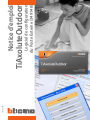 1
1
-
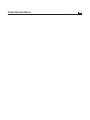 2
2
-
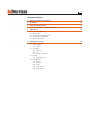 3
3
-
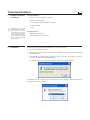 4
4
-
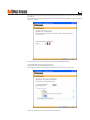 5
5
-
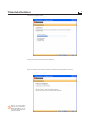 6
6
-
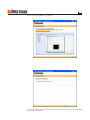 7
7
-
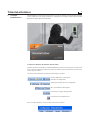 8
8
-
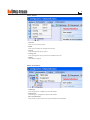 9
9
-
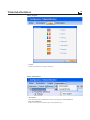 10
10
-
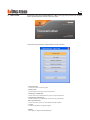 11
11
-
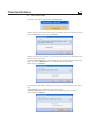 12
12
-
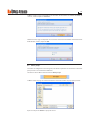 13
13
-
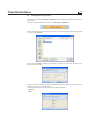 14
14
-
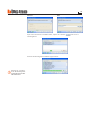 15
15
-
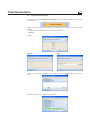 16
16
-
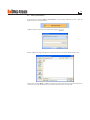 17
17
-
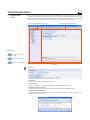 18
18
-
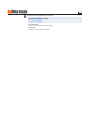 19
19
-
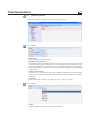 20
20
-
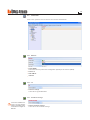 21
21
-
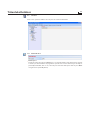 22
22
-
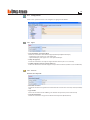 23
23
-
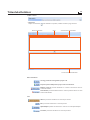 24
24
-
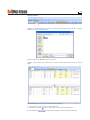 25
25
-
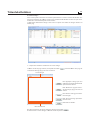 26
26
-
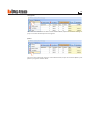 27
27
-
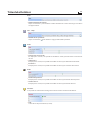 28
28
-
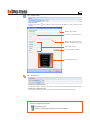 29
29
-
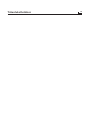 30
30
-
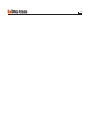 31
31
-
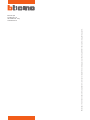 32
32
Documents connexes
-
Bticino 349140 Manuel utilisateur
-
Bticino 349140 Manuel utilisateur
-
Bticino 346300 Manuel utilisateur
-
Bticino 346310 Manuel utilisateur
-
Bticino 349312 Manuel utilisateur
-
Bticino 346310 Manuel utilisateur
-
Bticino 346300 Manuel utilisateur
-
Bticino 346300 Mode d'emploi
-
Bticino 349321 Manuel utilisateur
-
Bticino 349312 Manuel utilisateur